
Michael Fisher
0
3152
456
Po pewnym czasie używania systemu operacyjnego zaczniesz automatyzować wiele z najbardziej powtarzalnych działań, nie zdając sobie z tego sprawy. Lata robienia tego samego uczą cię, że oszczędność sekundy lub dwóch tutaj i tam naprawdę może wpłynąć na przepływ pracy.
Zasadniczo stajesz się wydajną, dobrze naoliwioną maszyną i choć wiele z tych najlepszych praktyk może wydawać się oczywistych; niekoniecznie muszą się uczyć z dnia na dzień. Przynajmniej nie dla nas wszystkich.
Dzisiaj podzielę się swoimi ulubionymi dobrymi nawykami związanymi z komputerami Mac, desperacko próbując zapomnieć o moich złych.
Zawsze używaj Spotlight
Czy chcesz otworzyć aplikację? Zmienić coś w panelu ustawień? Znajdź plik? Poszukaj kontaktu? Posłuchaj piosenki? Wszystkie te i wiele innych zadań można wykonać błyskawicznie za pomocą Spotlight, naciskając polecenie + spacja następnie wpisując zapytanie i naciskając klawisz Enter.
Spotlight jest sprytny, uczy się, z których aplikacji najczęściej korzystasz - więc otwarcie Transmisji wymaga tylko wpisania I “Tr” zanim pojawi się opcja, pomimo mnóstwa wyników wyszukiwania dla tego zapytania. Jest to znacznie szybsze niż jakakolwiek inna metoda otwierania aplikacji, pliku lub folderu na komputerze Mac.

Teraz, gdy Spotlight został przeprojektowany z nowymi umiejętnościami Szukaj bardziej efektywnie w Mac OS X dzięki naszym najważniejszym wskazówkom Spotlight Szukaj bardziej skutecznie w Mac OS X dzięki naszym najważniejszym wskazówkom Spotlight od lat jest zabójczą funkcją Maca, a Cupertino regularnie uczy Redmond w sztuka wyszukiwania na pulpicie. Oto kilka wskazówek, które pomogą Ci znaleźć więcej na komputerze Mac. (w tym dostęp do Internetu) i można uzyskać super moce za pomocą Flashlight. Dodaj supermoce do wyróżnienia dzięki nieoficjalnemu systemowi wtyczek. Dodaj supermoce do wyróżnienia dzięki nieoficjalnemu systemowi wtyczek. Przynieś Google, Wolfram Alpha, pogodę i prawie wszystko inne. . , powinieneś używać go bardziej niż kiedykolwiek.
Otwórz pliki w Docku
Ponieważ nie będziesz już otwierać aplikacji, klikając ikonę przypiętą do stacji dokującej, musisz lepiej wykorzystać tę kultową funkcję OS X. Na szczęście stacja dokująca eliminuje potrzebę otwierania aplikacji w ogóle kiedy używasz go do bezpośredniego otwierania plików.
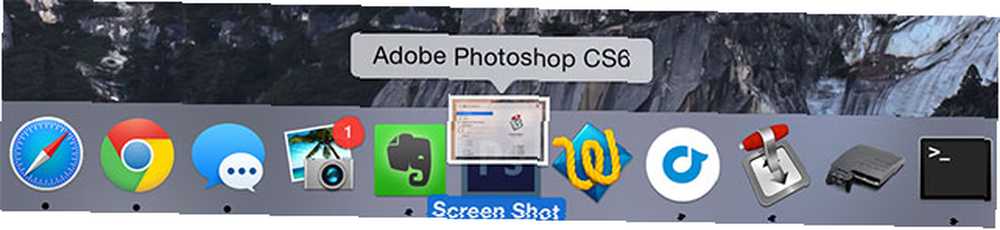
Kliknij i przeciągnij dowolny plik do ikony Docku, aby otworzyć go w tej konkretnej aplikacji. Może to być plik .PNG, który chcesz edytować w Photoshopie zamiast domyślnie otwierać Podgląd, lub możesz chcieć dodać trochę nowej muzyki do biblioteki iTunes. Potrzebujesz wysłać plik e-mailem? Przeciągnij go na ikonę Poczta, a zostanie ona automatycznie dołączona do nowej wiadomości e-mail. Nie ma za co.
Dowiedz się i używaj skrótów klawiaturowych
Skróty klawiaturowe, podstawowe w każdym systemie operacyjnym, pozwalają zaoszczędzić świat czasu, a po przyzwyczajeniu się do nich stają się drugą naturą. Mamy ładną długą listę skrótów klawiaturowych dla komputerów Mac Wszystko, co musisz wiedzieć o skrótach klawiaturowych w systemie Mac OS X Wszystko, co musisz wiedzieć o skrótach klawiaturowych w systemie Mac OS X Bez względu na używany system operacyjny lub program, skróty klawiaturowe są narzędziem, które można użyć, aby ułatwić sobie życie. Po prostu nie musisz odrywać rąk od… aby przyspieszyć.
Oto niektóre z najbardziej przydatnych skrótów klawiaturowych dla komputerów Mac:
- polecenie + tab - podobnie jak Alt + Tab w systemie Windows, ten skrót przełącza się między aktualnie aktywnymi aplikacjami.
- Command + ' - przycisk tuż nad kartą, ten skrót przełącza się między oknami w aplikacji.
- polecenie + w - zamyka bieżące okno lub kartę.
- polecenie + h - ukrywa bieżące okno.
- Command + Shift + 3 lub Command + Shift + 4 - pierwszy wykonuje zrzut ekranu na pełnym ekranie, drugi pozwala wybrać obszar do przechwycenia (hit spacja uchwycić okno). Znajdziesz plik na pulpicie.
- polecenie + lewy lub dobrze - odpowiednik “Dom” i “koniec” na klawiaturze Windows, użyj z przesunięcie dokonywać dużych zaznaczeń (tekst i pliki).
Możesz wyświetlić podgląd dowolnego obrazu, pliku PDF, a nawet plików .ZIP. Otwórz pliki .ZIP i archiwizuj w systemie Mac OS X bez ich najpierw rozpakowywania Otwórz pliki .ZIP i archiwizuj je do systemu Mac OS X bez ich rozpakowywania w pierwszej kolejności Znajomy ostatnio zapytał mnie, dlaczego nie może otwieraj pliki .ZIP na komputerze Mac bez ich automatycznego rozpakowywania, więc nadszedł czas, aby znaleźć rozwiązanie. naciskając spacja kiedy plik jest podświetlony. Aby zmienić nazwę pliku, najpierw zaznacz go, a następnie naciśnij wchodzić.
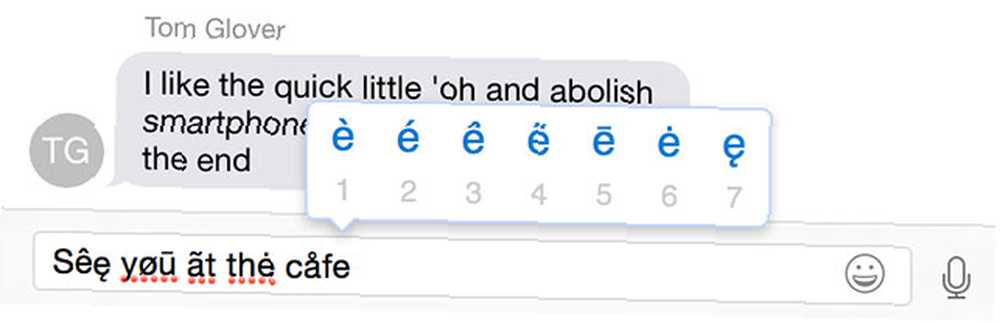
Aby uzyskać dostęp do znaków akcentowanych na klawiaturze, aby móc poprawnie wpisywać słowa takie jak kawiarnia lub über (lub irytować znajomych), po prostu trzymać list chcesz akcentować, aż pojawi się opcja, a następnie naciśnij numer związany z akcentem, który chcesz zastosować.
Użyj klawisza opcji
The opcja Klawisz jest w pewnym sensie magicznym przyciskiem w menu i innych miejscach, które należy wybrać z listy pozycji menu. Mówiąc ogólnie, na pasku menu (u góry ekranu) i wielu menu kontekstowych (za pomocą dwóch palców lub klawisza Control + kliknięcie) naciśnięcie i przytrzymanie tego klawisza ujawni opcje, które wcześniej były ukryte.
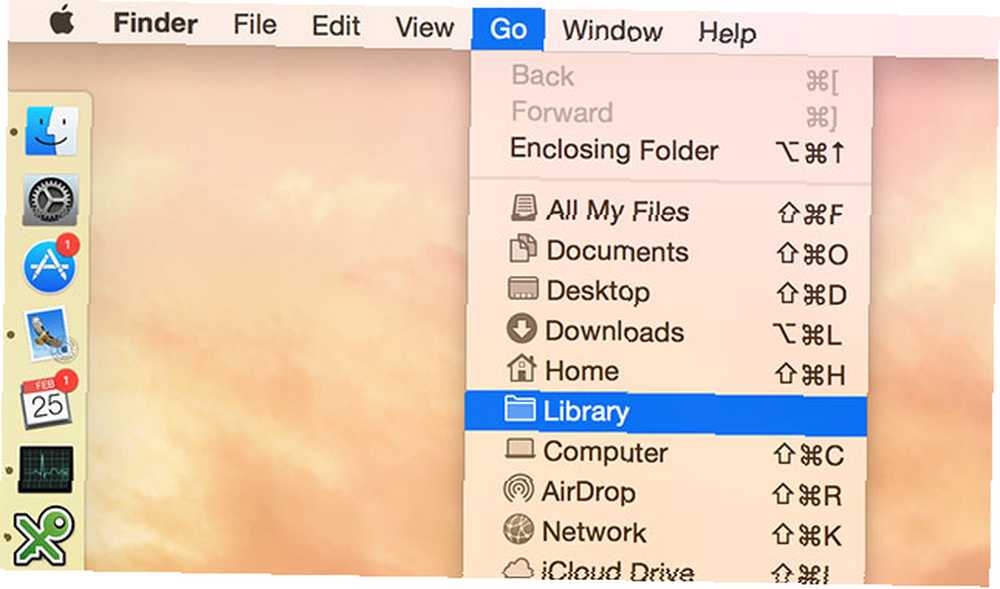
Aby otworzyć okno Findera, kliknij Iść na pasku menu i przytrzymując opcja pozwoli ci zobaczyć (ukrytą) bibliotekę użytkowników. Czy aplikacja sprawia Ci problemy i nie chcesz wyjść? Kliknij dwoma palcami (lub naciśnij klawisz Control + kliknięcie) jego ikonę w doku, przytrzymaj opcja i Force Quit pojawi się.
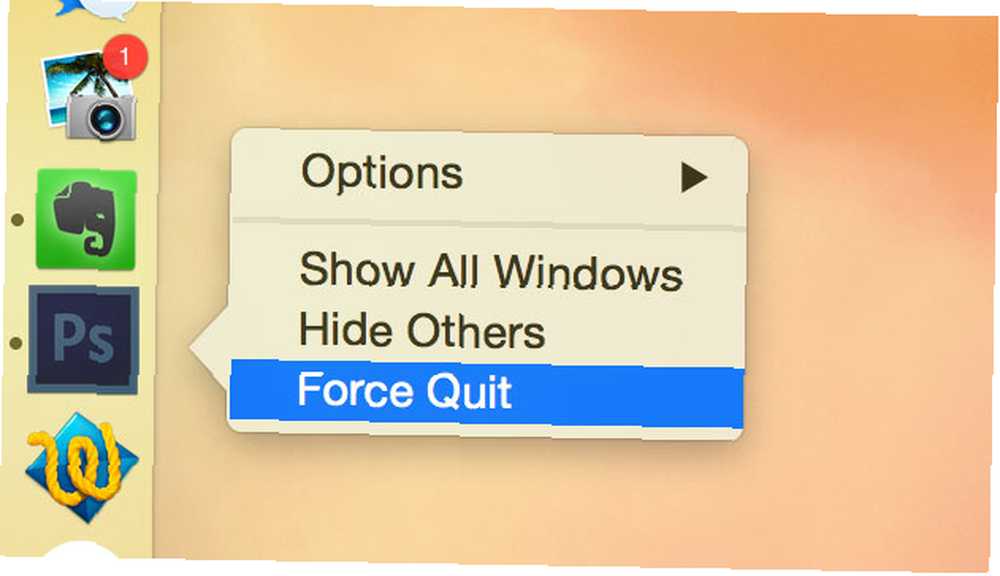
Możesz także użyć opcja podczas pisania, aby uzyskać dostęp do całej gamy specjalnych symboli i innych znaków, które większość użytkowników systemu Windows musi wybrać z małego okna. Niektóre z moich najczęściej używanych przykładów obejmują symbol stopnia º (opcja + 0) i znak euro € (opcja + 2 na brytyjskim układzie klawiatury).
Klawisz opcji może także służyć do przechodzenia między całymi słowami podczas pisania. Użyj go w połączeniu z przesunięcie klawisz, aby szybko wybrać dużo tekstu.
Użyj więcej niż jednego pulpitu
Przyzwyczajenie się do pracy z więcej niż jednym komputerem nie zajmuje dużo czasu, ale to samo nie jest prawdą na odwrót. Gdy odkryjesz, jak przydatne może być rozkładanie pracy na wiele przestrzeni, nie będziesz chciał wracać do wcześniej ciasnego ekranu.
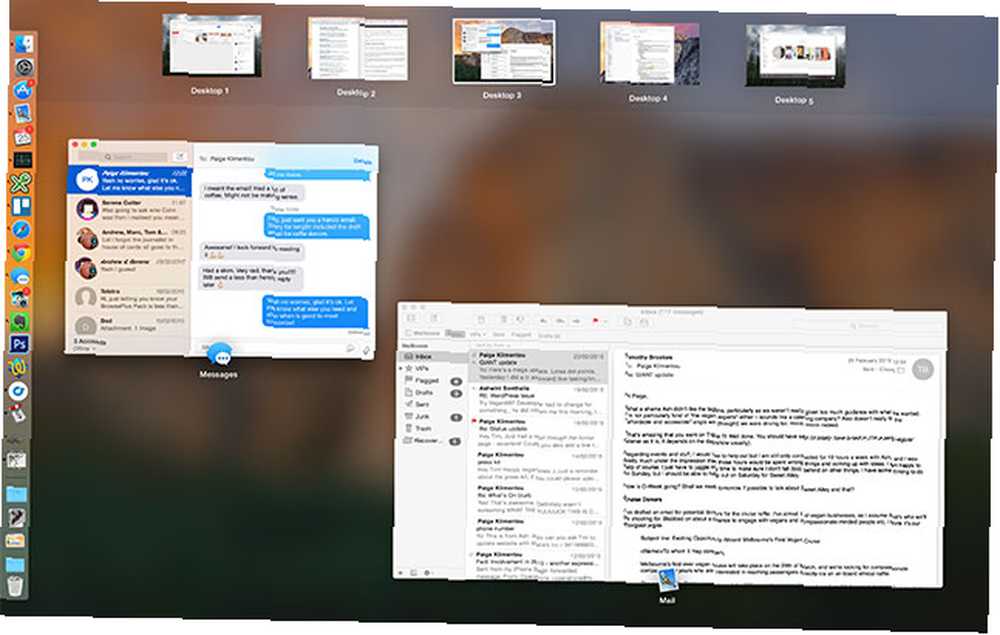
Aby dodać kolejny pulpit, otwórz Kontrola misji (Przycisk F3 na współczesnych komputerach Mac, gest trzema palcami w górę na gładziku lub po prostu wyszukaj go za pomocą Spotlight), a zobaczysz aktualne komputery stacjonarne wymienione wzdłuż górnej krawędzi ekranu. Umieść kursor myszy w prawym górnym rogu i naciśnij plus “+” przycisk, aby dodać kolejny.
Możesz teraz przełączać się między nimi za pomocą gestu poziomego trzema palcami, Control + klawisze kierunkowe lub ponownie odwiedzając Mission Control i klikając wybrany pulpit. Użyj Kontroli misji, aby zmienić kolejność komputerów stacjonarnych w mgnieniu oka, lub umieść pulpit, aż zobaczysz “x” zamknij przycisk i kliknij, aby się go pozbyć.

Zwykle używam pięciu komputerów stacjonarnych, jednego do pracy (Chrome), jednego do zabawy (Safari), jednego do aplikacji organizacyjnych takich jak Evernote, drugiego do Wiadomości i Poczty, a drugiego do Rdio. Wyłączyłem pulpit nawigacyjny jako osobny pulpit pod Preferencje systemowe> Kontrola misji.
Naucz się i używaj gestów touchpada
Twój Mac próbował Cię do tego zmusić w dniu, w którym go włączyłeś (no cóż, i tak jest, jeśli to MacBook), ale tak wiele osób wciąż ignoruje największą jak dotąd implementację opartą na gestach kontroli systemu operacyjnego. Jest powód, dla którego Apple często mylnie przypisuje się wynalezienie technologii wielodotykowej - to dlatego, że są w tym dobrzy.
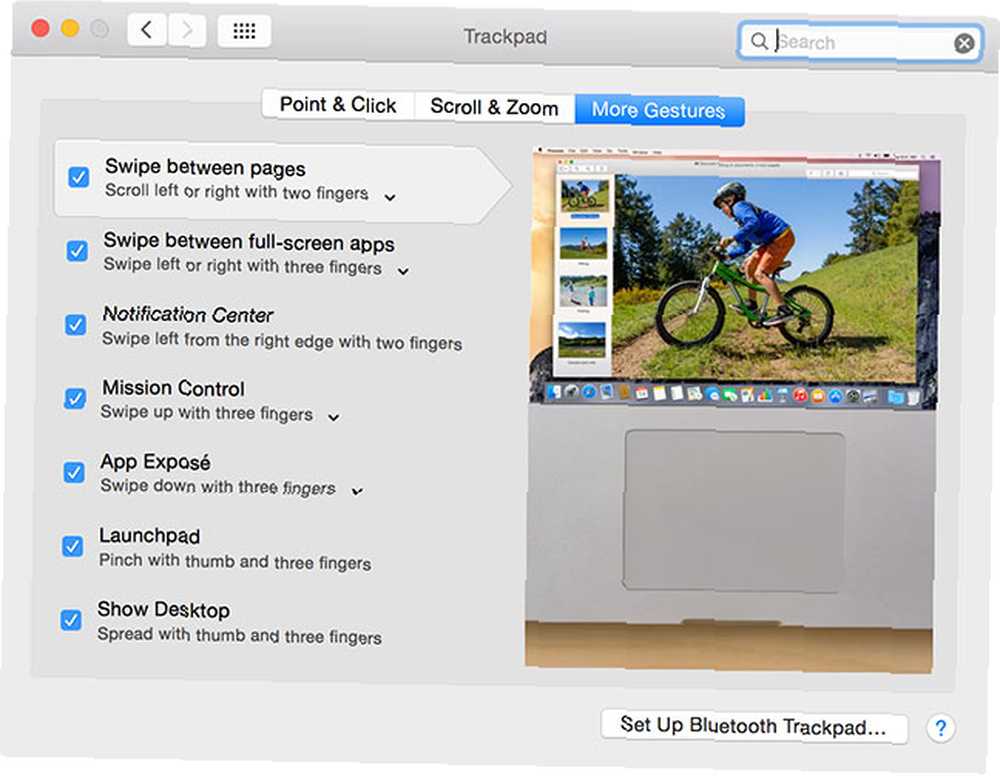
Zmierzać do Preferencje systemowe> Trackpad uczyć się i dostosowywać gesty. Oto kilka, które uważam za absolutnie niezbędne, niezależnie od tego, czy wściekle piszę artykuły, czy po prostu przeglądam Facebook:
- dwa palce w lewo lub dobrze - przesuwa się do tyłu lub przesyła między stronami w przeglądarce internetowej i innych aplikacjach, takich jak iTunes.
- trzy palce w lewo lub dobrze - do przełączania komputerów stacjonarnych, niezbędne, jeśli chcesz zachować pracę i grać osobno lub edytujesz obrazy na jednym pulpicie podczas pisania czegoś innego.
- powiększanie czterema palcami - jak powiększanie telefonu, z wyjątkiem większej liczby palców (znanej również jako “rozłożyć kciukiem i trzema palcami”), ten gest szybko odsłania pulpit, jednocześnie utrzymując okna nad wszystkim.
- przesuń trzema palcami w górę - otwiera Mission Control, umożliwiając zarządzanie komputerami stacjonarnymi, oknami i szybkie przełączanie aplikacji.
Pamiętaj, że jeśli zaczniesz zmieniać rzeczy, wymienione powyżej gesty również mogą się zmienić.
Twórz kopie zapasowe Time Machine
Prawdopodobnie najważniejszym nawykiem do tworzenia, regularne kopie zapasowe Time Machine są różnicą między możliwością bezproblemowego przywracania komputera Mac a niszczącą utratą wszystkich plików. Time Machine jest dostarczany z systemem OS X i domyślnie działa z niemal każdym dyskiem wymiennym podłączonym do komputera Mac (a te, które nie działają, można odpowiednio sformatować).
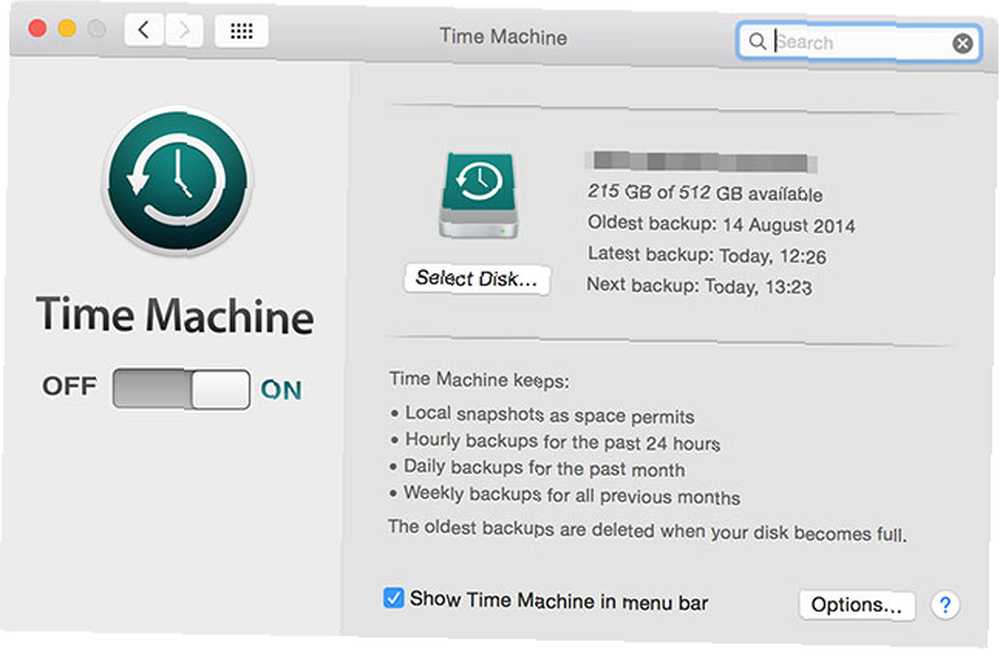
Jeśli masz zapasowy dysk i wszystko, co chcesz zrobić, to wykonać jego kopię zapasową, po prostu podłącz go i uruchom aplikację Time Machine. Musisz określić dysk i poczekać, aż pierwsza kopia zapasowa zostanie ukończona, zanim zostaniesz objęty ubezpieczeniem. Następnie musisz przyzwyczaić się do regularnego podłączania dysku zapasowego do komputera Mac, aby mógł on regularnie chronić Twoje dane.
Nie musisz jednak poświęcać całego dysku na tworzenie kopii zapasowych i prawdopodobnie będziesz miał więcej radości z partycjonowania woluminu Time Machine, abyś mógł go użyć do przechowywania innych rzeczy Partycja i wykorzystanie dysku twardego Time Machine do przechowywania plików zbyt partycji & Używaj dysku twardego Time Machine do przechowywania zbyt dużych plików Jeśli dysk twardy komputera Mac jest mały, a dysk twardy Time Machine jest duży, warto używać go zarówno do tworzenia kopii zapasowych, jak i do przechowywania. zbyt. Możesz nawet wykonać kopię zapasową komputera Mac na dysku NAS lub w folderze współdzielonym Windows Zamień NAS lub udział Windows w kopii zapasowej Time Machine Zamień NAS lub udział Windows w kopii zapasowej Time Machine Użyj NAS lub dowolnego udziału sieciowego do wykonania kopii zapasowej komputera Mac z Time Machine. z odrobiną czasu poświęconego na konfigurację.
Jakie są twoje najlepsze nawyki Mac OS X, które poleciłbyś innym? Co powiesz na złe nawyki, od których użytkownicy powinni unikać?











